 ✕
✕
By Justin SabrinaUppdaterad 31 augusti 2021
[Sammanfattning]: Kan du inte importera Spotify Music till Camtasia-video? Kolla in den här handledningen för att lära dig hur du lägger till Spotify-musik till Camtasia Studio som bakgrundsmusik.
Om du skapar en videohandledning för din klient, har du någonsin tänkt på att importera musik till din video för bättre resultat? Camtasia Studio låter användare importera lokala ljudfiler efter att ha spelat in skärmen som en video så att användarna kan lägg till musik till videoprojektet Camtasia för en perfekt videopresentation. Det är det bästa verktyget för att skapa videodemos. Om du planerar att ladda upp musik till Camtasia Studio som BGM, Spotify är ett bra val. Denna fantastiska musikstreamingtjänst erbjuder dig en enorm samling av över 3,500 XNUMX låtar som säkerligen kommer att uppfylla alla dina krav. Men hur importerar du Spotify Music till Camtasia?
Spotify låter gratisanvändare njuta av musik online genom reklam. Efter att ha prenumererat på Premium kan du bara streama Spotify-musik för offlinelyssning i Spotify-klienten. Och, som Apple Music, lägger Spotify-låtar också till DRM-skydd för att förhindra användare från att kopiera Spotify-ljudfiler utanför Spotify-appen. Det vill säga, på grund av DRM kan du inte lägga till Spotify-musik till Camtasia. Det är tillrådligt att ta bort DRM från Spotify. Men kom ihåg att det är bättre att dekryptera DRM från Spotify-musikfiler för att behålla det för personligt bruk. Så hur tar man bort DRM-skydd från Spotify-musik lagligt?
Om du vill ladda upp Spotify-musik till Camtasia Studio som bakgrundsmusik är det viktigt att ta bort DRM från Spotify Music. UkeySoft Spotify Music Converter är en annan DRM-ljudborttagning från UkeySoft. Den betjänar Spotify gratis- och premiumprenumeranter, kan ladda ner Spotify offline och konverterar förlustfritt Spotify-musik eller spellistor till MP3, FLAC, WAV, AAC, M4A och M4B samtidigt som den blir av med DRM-restriktioner. Den konverterar ljud 5 gånger snabbare och behåller de ursprungliga ID3-taggarna och metadata. Att lägga till Spotify-musik till Camtasia är en enkel uppgift, du kan helt enkelt konvertera din Spotify-musik till ett ljudformat som stöds av Camtasia, till exempel MP3, genom att använda UkeySoft Spotify Music Converter.
VIKTIGA EGENSKAPER
Steg 1. Starta UkeySoft Spotify Music Converter
Starta UkeySoft Spotify Music Converter på PC efter installationen, sedan öppnas Spotify-appen automatiskt.
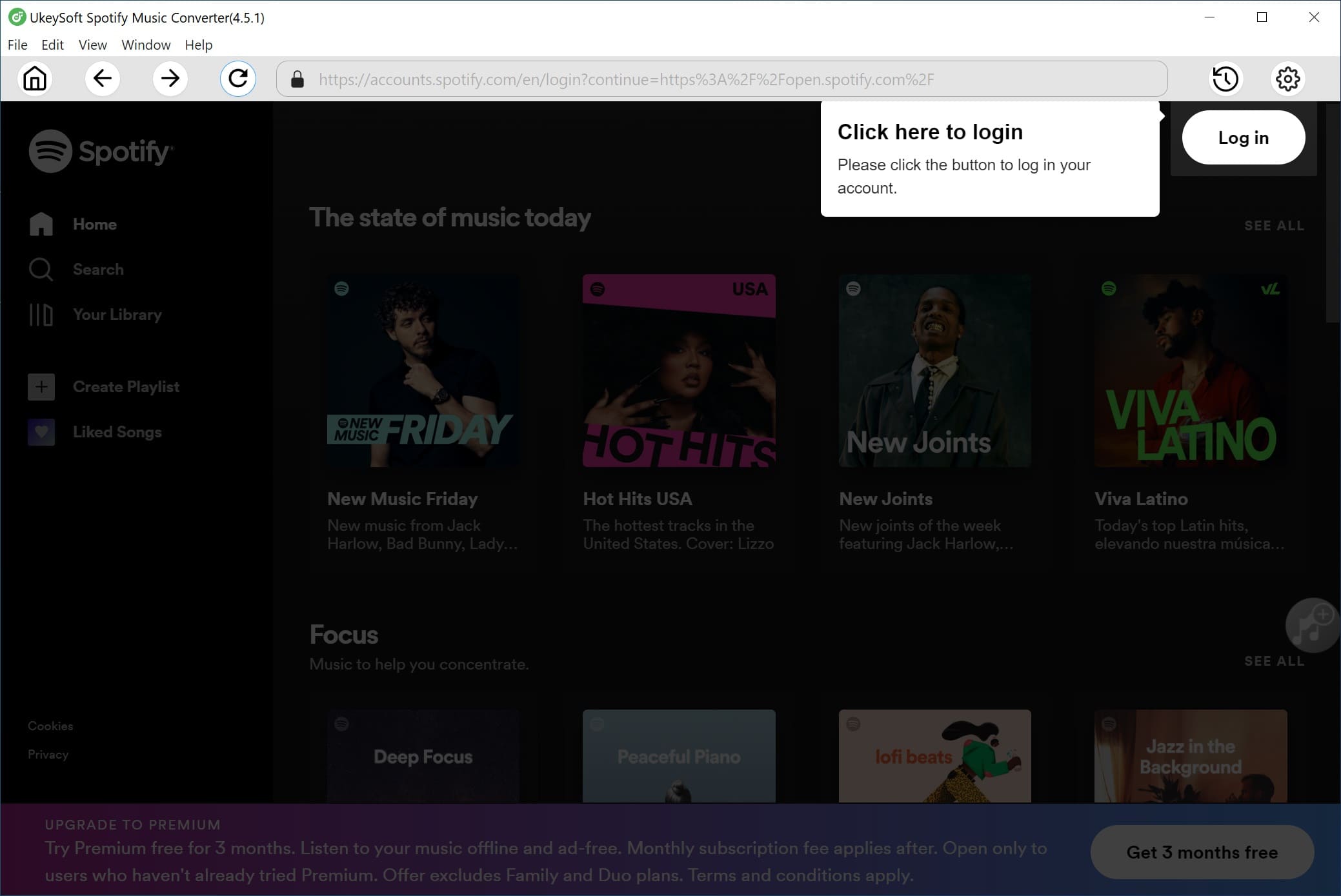
Steg 2. Välj Spotify-låtar
Du kan söka efter musiken du vill lägga till i Camtasia på Spotify-appen och kopiera musikens URL.
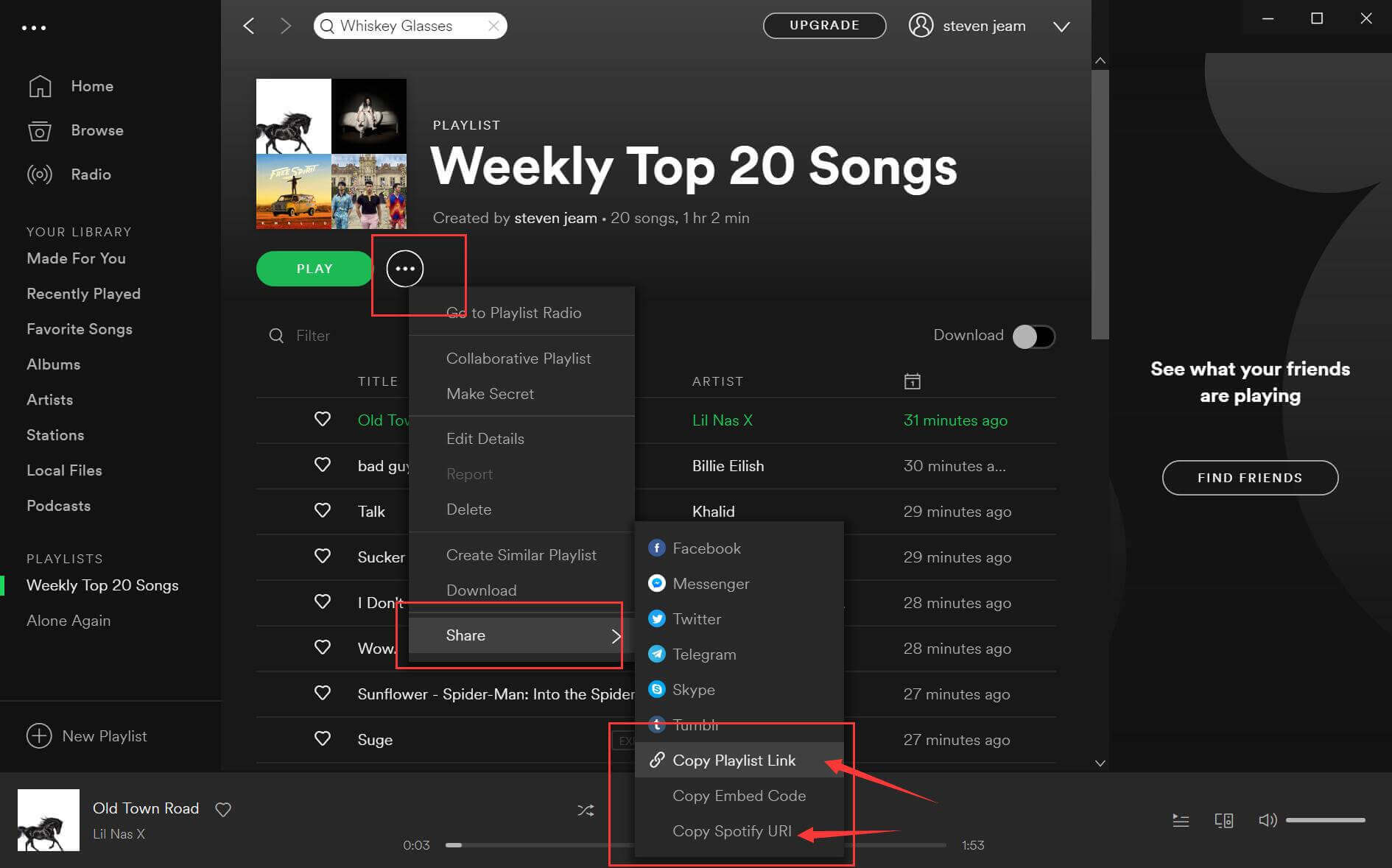
Klicka sedan på "+"-ikonen för att lägga till Spotify-låtarna du vill importera till Camtasia.
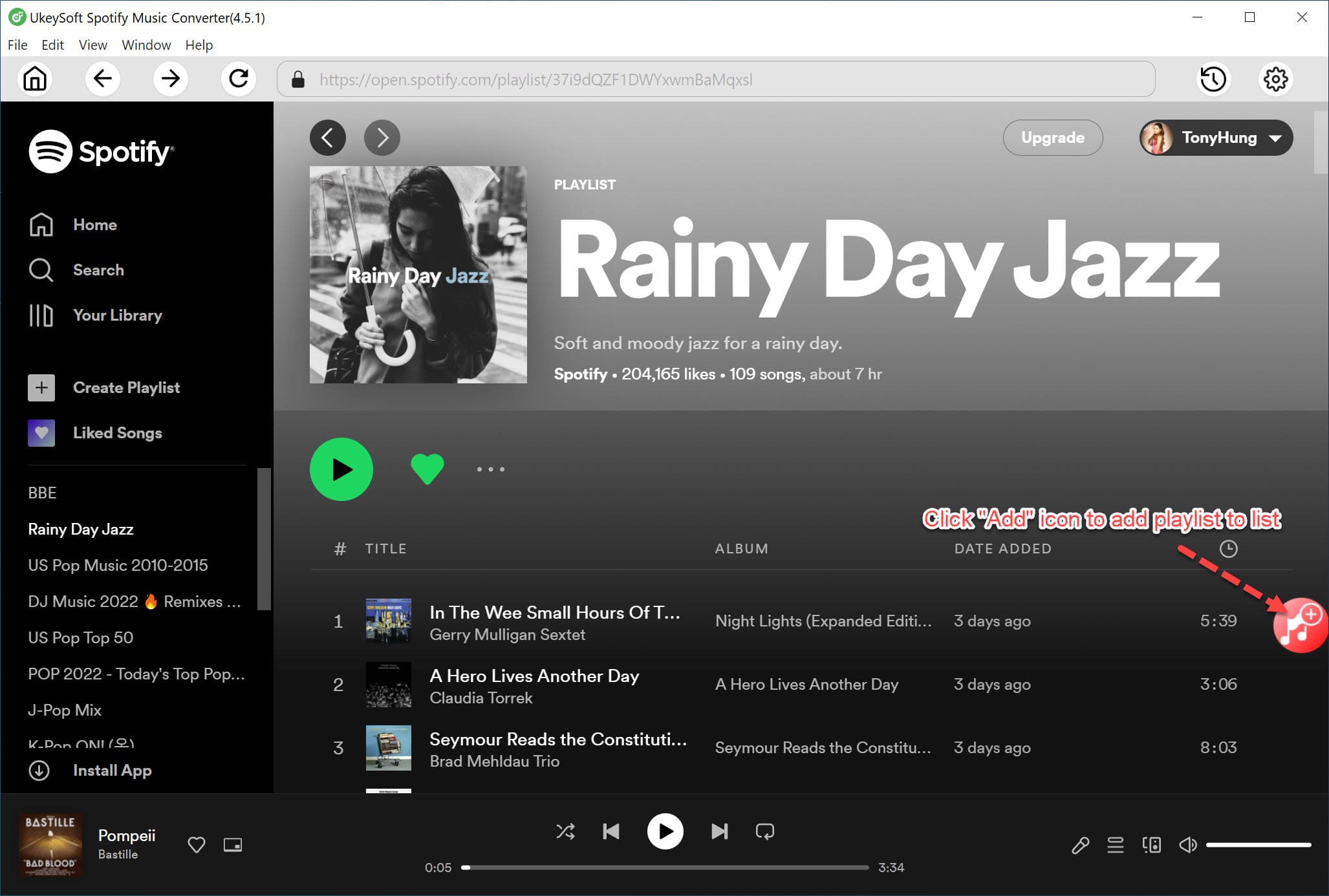
Steg 3. Välj MP3 som utdataformat
Det finns fyra utdataformat inklusive MP3, AAC, FLAC och WAV som du kan välja. För Camtasia Studio kan du bara behålla standardinställningarna för MP3.
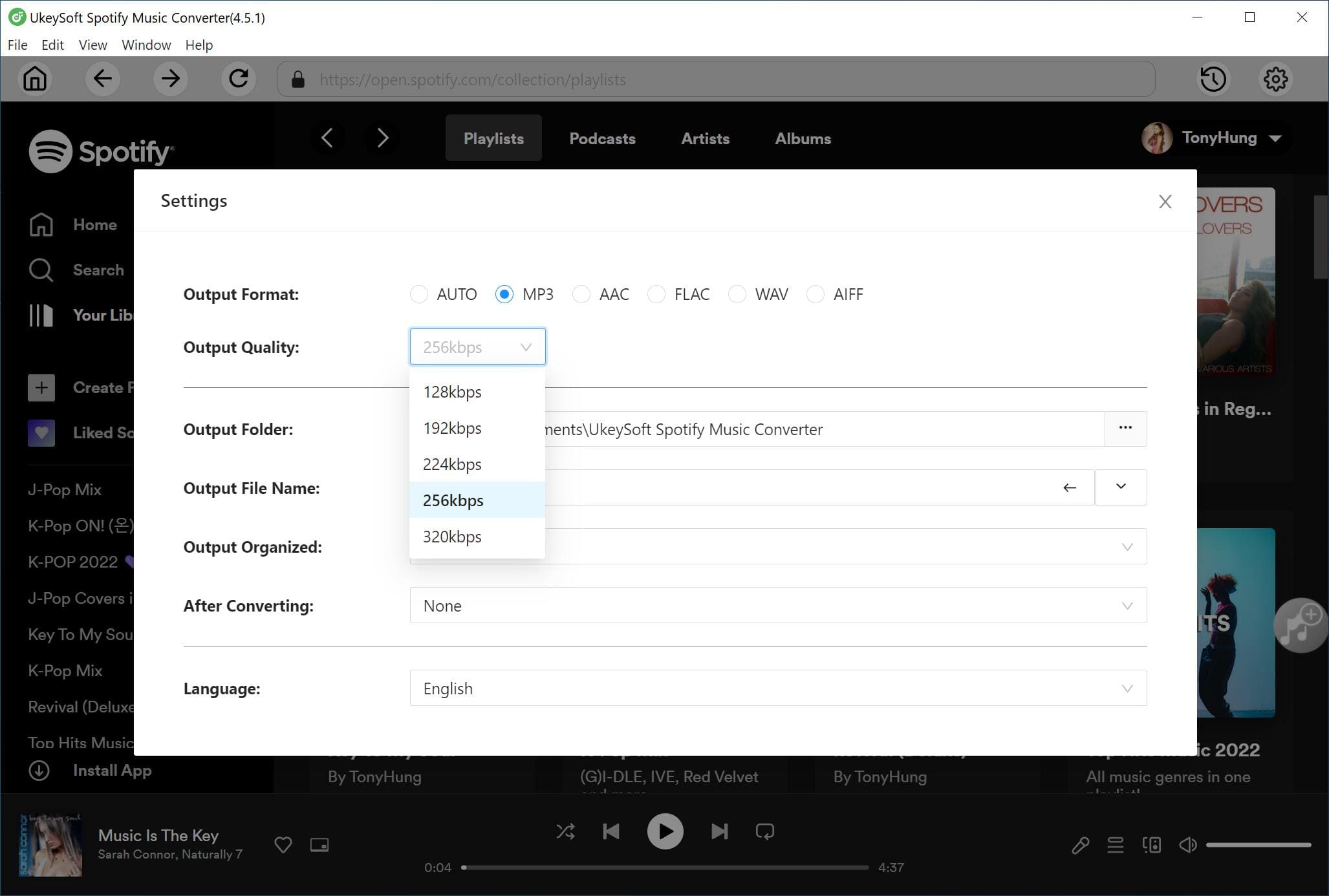
Steg 4. Ladda ner och konvertera Spotify-låtar för Camtasia
Klicka på knappen "Konvertera" för att börja ladda ner och konvertera Spotify DRM Ogg-ljud till MP3 som du ställt in tidigare. Efter konvertering kan du hitta spår som stöds av Camtasia genom att trycka på ikonen "Historik".
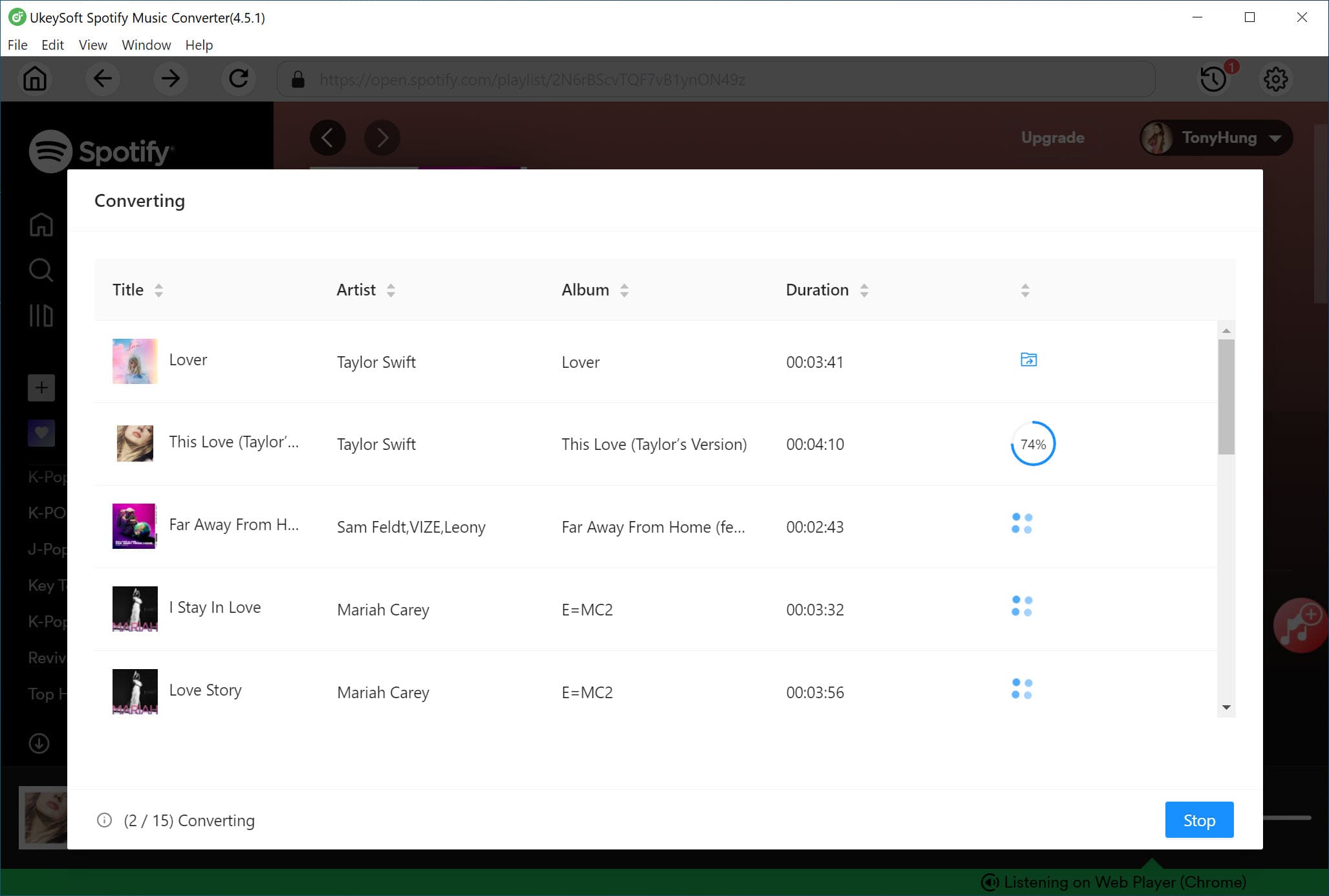
Steg 5. Lägg till den konverterade Spotify-musiken till Camtasia
>Ladda ner och installera Camtasia på din dator.
>> Starta den och klicka på Arkiv > Bibliotek > Importera media till bibliotek för att lägga till de konverterade Spotify-musik MP3-filerna från din PC, sedan kan du dra och släppa musiken från biblioteket till videoprojektet du redigerar.
frågar: du behöver logga in innan du kan kommentera.
Inget konto ännu. Klicka här för att registrera.

Konvertera Apple Music, iTunes M4P-låtar och ljudbok till MP3, M4A, AAC, WAV, FLAC, etc.

Njut av ett säkert och fritt digitalt liv.
Verktyget
multimedia
Copyright © 2023 UkeySoft Software Inc. Med ensamrätt.
Ingen kommentar än. Säg något...